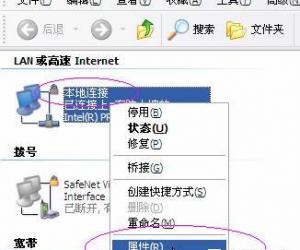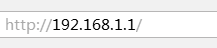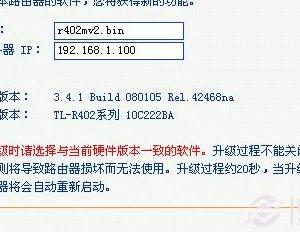魅族路由器mini怎么设置? 魅族路由器mini安装设置教程
发布时间:2015-10-22 11:16:51作者:知识屋
路由器的设置,相信不少朋友都会设置了,关键今天小编问的是魅族MINI的路由器你设置过吗?怎么设置呢?下面电脑技术吧的小编就为大家带来的教程是:“魅族路由器mini怎么设置? 魅族路由器mini安装设置教程”,希望可以帮助到大家:

一、魅族路由器mini安装方法
作为一款仅巴掌大小的迷你智能路由器,魅族路由器mini安装要比普通无线路由器安装简单不少。
魅族路由器mini安装只需2步:
第一步:将魅族路由器mini插入电源插座;
第二步:将网线插入魅族路由器mini侧面的WAN网卡端口,如下图。

魅族路由器mini安装图解
二、魅族路由器mini设置教程
由于魅族路由器不提供LAN端口,因此这款路由器无法通过连接台式电脑进行设置,仅能通过支持Wifi无线网络的笔记本或者智能手机进行设置。
作为一款智能路由器,魅族路由器mini可以非常方便的通过智能手机完成设置,目前人人都有手机,因此无需借助手机,即可轻松完成设置,具体方法步骤。
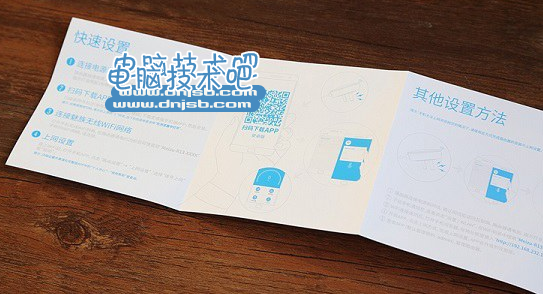
1、在手机中下载安装魅族路由器APP,用户可以直接扫描说明中的二维码下载;
2、魅族路由器mini连接电源与网线后,会自动生成一个临时Wifi无线网络,用户首次设置,需要连接这个Wifi网络,然后才能继续操作。
3、连接上临时Wifi后,就可以借助APP开始设置,主要填写宽带账号和密码就可以了,如下图所示。
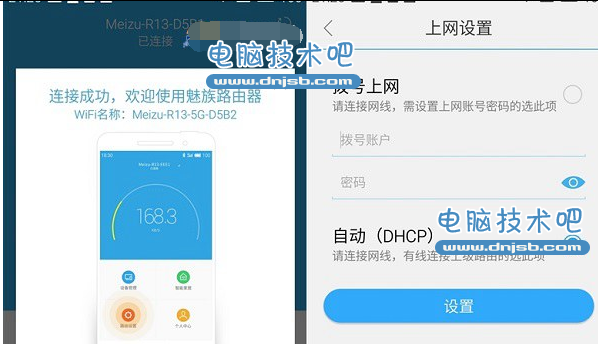
4、设置完成后,还需要去设置一下Wifi无线密码,防止被蹭网,具体方法是“设置界面”中进入“无线管理”选项,然后在这里可以去设置Wifi密码,如下图所示。
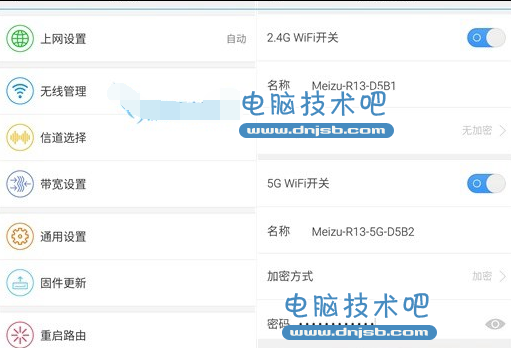
以上就是魅族路由器mini安装设置教程,如果还有不懂的地方,大家也可以具体看下使用说明书,相信大家结合本文教程与说明书,都可以学会如何安装与设置。
相关专题 :192.168.1.1 路由器概念介绍及设置问题解析
知识阅读
软件推荐
更多 >-
1
 智能路由器哪个好 8款2015家用智能路由器推荐
智能路由器哪个好 8款2015家用智能路由器推荐2015-09-01
-
2
如何将WiFi信号隐藏防止别人用万能钥匙蹭网
-
3
路由器重置后怎么办 路由器重置后如何设置?
-
4
[WDS无线桥接功能] 教你如何扩展家中WIFI信号覆盖
-
5
192.168.1.1管理员密码是什么?
-
6
路由器怎么看宽带上网帐号和密码?查看路由器宽带密码方法图文介绍
-
7
极路由3怎么样?极路由3真机拆解评测
-
8
腾达A301怎么设置 腾达A301设置图文教程
-
9
水星路由器怎么设置无线网络密码?
-
10
腾达路由器怎么恢复出厂设置 Tenda路由器恢复出厂设置2种方法